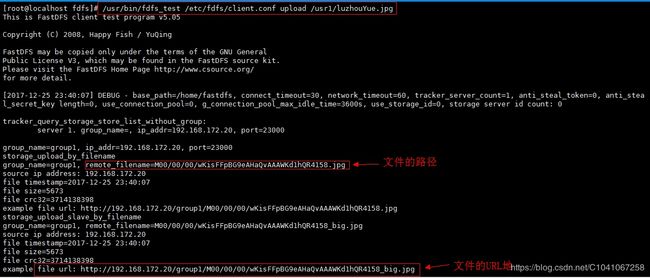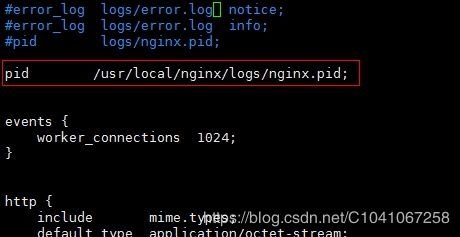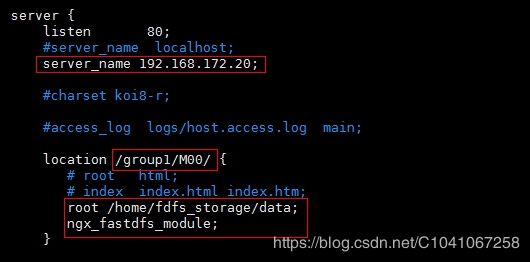CentOS7搭建MySQL+Redis+MongoDB+FastDF
本片文章记录了本人搭建服务器数据库的过程,以及遇到的小坑,由于本人也是小菜鸟一个所以搭建的过程也是挺坎坷的,在百度上也找了一大堆才搜集出来,特在此整理一下,方便大家查询参考,如有不对的地方欢迎指正
[资源下载地址]
[链接:https://pan.baidu.com/s/19S1E9-nn_7gYeKWZsrHIWA 提取码:jphs]
安装mongodb
1.上传mongoDB压缩包
2.解压
#tar -zxvf mongodb.tgz
3.进入安装目录,创建日志以及数据目录
# cd /usr/local/mongodb
# mkdir data
# cd data
# mkdir logs
# mkdir db
### 建立log日志文件
# touch mongodb.log
4.进入mongodb/bin目录.新建配置文件mongodb.conf
# cd /usr/local/mongodb/bin
# vim mongodb.conf
配置文件内容如下
dbpath=/usr/local/mongodb/data/db/
logpath=/usr/local/mongodb/data/logs/mongodb.log
logappend=true
port=27017
fork=true
bind_ip=0.0.0.0
5.编写自定义服务
# cd /lib/systemd/system/
# vim monodb.service
mongodb.service的内容如下
[Unit]
Description=mongodb
After=network.target remote-fs.target nss-lookup.target
[Service]
Type=forking
ExecStart=/usr/local/mongodb/bin/mongod --config /usr/local/mongodb/bin/mongodb.conf
ExecReload=/bin/kill -s HUP $MAINPID
ExecStop=/usr/local/mongodb/bin/mongod --shutdown --config /usr/local/mongodb/bin/mongodb.conf
PrivateTmp=true
[Install]
WantedBy=multi-user.target
6 给自定义服务文件加权限(754即可,不行就777)
# chmod 777 mongodb.service
7 服务启动并加入开机自启
### 启动服务
# systemctl start mongodb.service
### 查看状态
# systemctl status mongodb.service
### 关闭服务
# systemctl stop mongodb.service
### 加入开机自启
# systemctl enable mongodb.service
安装redis
1.上传redis压缩包
2.解压安装编译
# tar -xvf redis.tgr.gz
# cd /usr/local/redis
# make
# cd src
# make install
编译如果出现错误jemalloc/jemalloc.h
# make MALLOC=libc
使用以上命令即可解决
3. 安装自定义服务
打开redis安装目录下面的utils
# cd utils
# ./install-server.sh
一直回车即可,安装成功之后redis服务为redis_6379,redis的配置文件为/etc/6379.conf
4. 修改配置文件
# vim /etc/6379.conf
daemonize yes 此处改为yes可以为后台运行
bind 0.0.0.0 开启远程连接
requirepass 123456 修改密码
5.到此redis就安装成功了
安装MySQL
1.删除自带mariadb
# rpm -qa|grep mariadb
# rpm -e --nodeps mariadb-libs
2.解压Mysql安装包
# tar -zxvf MySql.tar.gz
3.安装服务
# rpm -ivh mysql-server.rpm
rpm -ivh mysql-devel.rpm
rpm -ivh mysql-client.rpm
4.启动服务
# systemctl start mysql
5.进入mysql修改密码
# 查看默认密码
# cat /root/.mysql_secret
# mysql -uroot -p
mysql>set password for root@localhost = password('123456');
mysql>flush privileges;
#开启远程访问
mysql>grant all privileges on *.* to 'root'@'%' identified by 'test1234';
mysql>flush privileges;
6.加入开机自启服务
# chkconfig mysql on
#查看开机自启服务
# chkconfig --list | grep mysql
7.Mysql安装完成
FastDFS安装
安装gcc
# yum install -y gcc gcc-c++
安装libevent
# yum -y install libevent
安装libfastcommon
上传 libfastcommon.tar.gz到Centos机器上;
将 libfastcommon.tar.gz解压至/usr/local/下:
# tar -zxvf libfastcommon.tar.gz -C /usr/local/
zip格式的使用下面命令
#unzip -d /usr/local/libfastcommon libfastcommon.zip
#切换安装目录,进行编译安装
# cd/usr/lcoal/libfastcommon
# ./make
# ./make install
复制 libfastcommon.so 库文件
# cd /usr/lib64/
# cp libfastcommon.so /usr/lib
安装tracker
#tar -zxvf FastDFS_v5.05.tar.gz -C /usr/local
切换到安装目录编译安装(/usr/local/FastDFS/ )
# cd /usr/local/FastDFS
# ./make.sh && ./make.sh install
安装成功将安装目录下的conf下的文件拷贝到/etc/fdfs/下
# cp /usr/local/FastDFS/conf/* /etc/fdfs/
配置和启动tracker
# cd /etc/fdfs
# cp tracker.conf.sample tracker.conf
# vim tracker.conf
base_path=/home/yuqing/fastdfs 改为: base_path=/home/fastdfs
http.server_port 改为: 80
创建fastdfs目录
# mkdir /home/fastdfs
启动tracker
# /usr/bin/fdfs_trackerd /etc/fdfs/tracker.conf restart
配置和启动storage
# cd /etc/fdfs
# cp storage.conf.sample storage.conf
# vim storage.conf
修改如下
group_name=group1 #配置组名
base_path=/home/yuqing/fastdfs 改为: base_path=/home/fastdfs
#store存放文件的位置(store_path)
store_path0=/home/yuqing/fastdfs 改为: store_path0=/home/fdfs_storage
tracker_server=安装tracker的机器ip(本机ip):22122
http.server_port=88
创建 /home/fdfs_storage 目录
# mkdir /home/fdfs_storage
启动storage
# /usr/bin/fdfs_storaged /etc/fdfs/storage.conf restart
使用FastDFS自带工具测试
# cd /etc/fdfs
# cp client.conf.sample client.conf
# vim client.conf
修改如下
base_path=/home/fastdfs
tracker_server=安装tracker的机器ip(本机ip):22122
上传一张照片到usr目录下面
# /usr/bin/fdfs_test /etc/fdfs/client.conf upload /usr/1.png
FastDFS 和nginx整合
解压nginx与fastdfs
# tar -zxvf fastdfs-nginx-module_v1.16.tar.gz -C /usr/local
切换到目录修改配置文件
# cd /usr/local/fastdfs-nginx-module/src/
修改config文件 将文件中的所有 /usr/local/ 路径改为 /usr/
将fastdfs-nginx-module/src下的mod_fastdfs.conf拷贝至/etc/fdfs/下
# cp mod_fastdfs.conf /etc/fdfs/
修改
# vim /etc/fdfs/mod_fastdfs.conf
内容修改如下
base_path=/home/fastdfs
tracker_server=安装tracker的机器ip(本机ip):22122
url_have_group_name=true #url中包含group名称
store_path0=/home/fdfs_storage #指定文件存储路径(上面配置的store路径)
将libfdfsclient.so拷贝至/usr/lib下
# cp /usr/lib64/libfdfsclient.so /usr/lib/
创建nginx/client目录
# mkdir -p /var/temp/nginx/client
Nginx的安装
解压
# tar -zxvf nginx-1.8.0.tar.gz -C /usr/local/
安装nginx的依赖库
yum install pcre
yum install pcre-devel
yum install zlib
yum install zlib-devel
yum install openssl
yum install openssl-devel
进入nginx解压的目录下
# cd /usr/local/nginx-1.8.0
加入模块命令配置
./configure \--prefix=/usr/local/nginx \--pid-path=/var/run/nginx/nginx.pid \--lock-path=/var/lock/nginx.lock \--error-log-path=/var/log/nginx/error.log \--http-log-path=/var/log/nginx/access.log \--with-http_gzip_static_module \--http-client-body-temp-path=/var/temp/nginx/client \--http-proxy-temp-path=/var/temp/nginx/proxy \--http-fastcgi-temp-path=/var/temp/nginx/fastcgi \--http-uwsgi-temp-path=/var/temp/nginx/uwsgi \--http-scgi-temp-path=/var/temp/nginx/scgi \--add-module=/usr/local/fastdfs-nginx-module/src
编译安装
# make && make install
复制配置文件到/etc/fdfs
# cd /usr/local/FastDFS/conf
# cp http.conf mime.types /etc/fdfs/
进入nginx目录修改配置文件
# cd /usr/local/nginx
# mkdir /usr/local/nginx/logs # 创建logs目录
# cd /usr/local/nginx/conf/
# vim nginx.conf
# cd /usr/local/nginx/sbin/
# ./nginx
浏览器输入刚才的图片地址查看
nginx和fastdfs加入开机自启
# vim /etc/rc.d/rc.local
添加内容如下
# fastdfs start
/usr/bin/fdfs_trackerd /etc/fdfs/tracker.conf restart
/usr/bin/fdfs_storaged /etc/fdfs/storage.conf restart
# nginx start
/usr/local/nginx/sbin/nginx
给文件添加可执行权限
# chmod +x /etc/rc.d/rc.local
到此整篇服务器搭建记录就结束了,如有错误欢迎指正